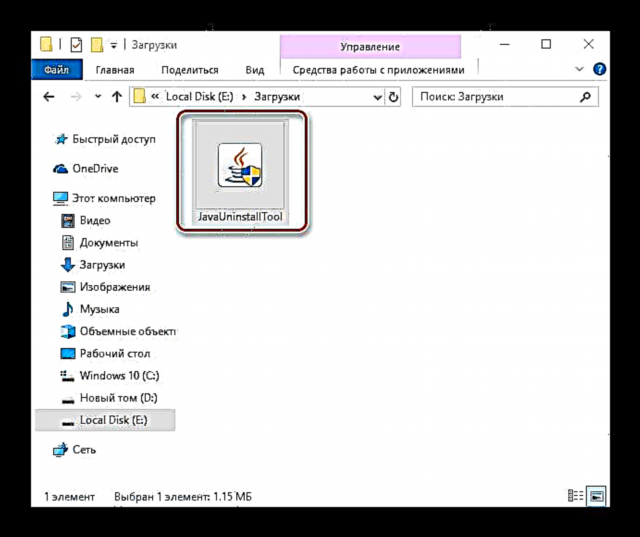از فناوری جاوا در بسیاری از دستگاههایی که سیستم عامل های مختلف را اجرا می کنند استفاده می شود - بسیاری از برنامه های نوشته شده به این زبان برنامه نویسی بدون یک محیط اجرایی نصب شده کار نمی کنند. با این حال ، این راه حل اغلب باعث ایجاد مشکلاتی می شود و بنابراین ، کاربران اغلب به حذف آن متوسل می شوند. امروز می خواهیم شما را با روش های حذف Java SE Runtime از رایانه ای که ویندوز 10 را اجرا می کند ، آشنا کنیم.
حذف مناسب جاوا
اوراکل که این بسته اجرایی را توسعه و نگهداری می کند ، برای دیدار با کاربران رفته و ابزار ویژه ای را برای حذف نسخه های قدیمی به نام Java Uninstall Tool منتشر کرده است. با حذف دستی دستی بسته با استفاده از ابزارهای سیستم یا استفاده از برنامه برای حذف برنامه ها می توانید بدون استفاده از این ابزار کار خود را انجام دهید.
روش 1: ابزار حذف نصب جاوا
آسانترین و راحت ترین راه برای حذف یک بار برای همیشه جاوا از رایانه شما استفاده از یک ابزار ویژه است.
صفحه بارگیری ابزار جاوا حذف نصب
- هر مرورگر مناسب را باز کنید و پیوند بالا را دنبال کنید. دکمه را پیدا کرده و فشار دهید "من شرایط را قبول دارم و می خواهم ادامه دهم.". اگر می خواهید خود را با شرایط مجوز آشنا کنید ، در زیر دکمه پیوندی به متن قرار دارد.
- پرونده اجرایی ابزار را در هارد دیسک خود ذخیره کنید. پس از اتمام بارگیری ، مرورگر را ببندید ، به محل فایل بارگیری شده بروید و آن را اجرا کنید.
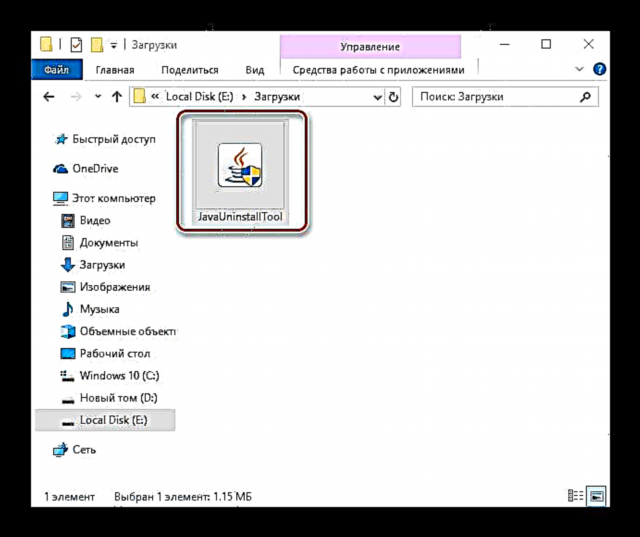
لطفاً توجه داشته باشید که برای استفاده از این ابزار در حساب خود باید از امتیازات سرپرست برخوردار باشید.
بیشتر بخوانید: نحوه کسب حقوق سرپرست در ویندوز 10
- در پنجره شروع برنامه بر روی دکمه کلیک کنید "موافق".
- یک اخطار به نظر می رسد که فقط آخرین نسخه جاوا در رایانه شناسایی شده است. کلیک کنید بله، از آنجا که باید حذف شود.
- در این پنجره باید نسخه ای را که حذف خواهد شد انتخاب کنید. به عنوان یک قاعده ، فقط باید یک مورد در لیست وجود داشته باشد - آن را علامت گذاری کرده و کلیک کنید "بعدی".
- هشدار دیگری ظاهر خواهد شد ، که در آن نیز کلیک کنید بله.
- در مرحله بعد ، از شما خواسته می شود حافظه نهان برنامه مربوط به Java را حذف کنید. به عنوان یک قاعده ، بدون خود پکیج ، بی فایده است ، بنابراین کلیک کنید "بله".
- مدتی صبر کنید تا ابزار کار خود را انجام دهد. در پایان روش ، کلیک کنید "بستن" برای بستن برنامه و راه اندازی مجدد رایانه.







انجام شد - Java SE Runtime کاملاً از رایانه شما حذف شده است. توصیه می کنیم از این روش استفاده کنید زیرا این ابزار همچنین ردپاهای جاوا را از رجیستری سیستم حذف می کند که همیشه با حذف دستی نمی توان به آن دست یافت.
روش 2: نصب دستی
اگر به دلایلی استفاده از ابزار ذکر شده در بالا غیرممکن است ، می توانید نرم افزار مورد نظر را به صورت دستی حذف کنید. دو گزینه در دسترس است: ابزارهای سیستم یا راه حل شخص ثالث. بیایید با آخرین مورد شروع کنیم.
ابزار حذف
به عنوان یک راه حل مناسب ، برنامه Revo Uninstaller مناسب است و ما از آن استفاده خواهیم کرد.
بارگیری مجدد نسخه Revo
- برنامه را راه اندازی کنید و از لیست برای جستجوی جاوا استفاده کنید. اگر نمی توانید آن را پیدا کنید ، مطمئن شوید که برگه باز است. "همه برنامه ها". با پیدا کردن موارد لازم ، از دکمه استفاده کنید حذف کنید.
- منتظر بمانید تا Revo تمام مراحل آماده سازی را انجام داده و مطبوعات را انجام دهد بلهوقتی پیام حذف ظاهر می شود
- پس از حذف پرونده های اصلی جاوا ، سطح اسکن مورد نظر را برای دمها تنظیم کرده و کلیک کنید اسکن.
- صبر کنید تا کار ماژول اسکنر تمام شود. از آنجا که حذف کننده به طور پاک کار می کند ، هیچ اثری از آن باقی نمی ماند.



برنامه را ببندید و دستگاه را راه اندازی مجدد کنید.
ابزارهای سیستم
اگر نمی توانید یا نمی خواهید از یک راه حل شخص ثالث استفاده کنید ، می توانید با استفاده از راه حل های موجود در سیستم ، جاوا را از رایانه جدا کنید.
- تماس بگیرید "گزینه ها" میانبر صفحه کلید برنده + من، و یک دسته را انتخاب کنید "برنامه ها".
- می توانید نرم افزار لازم را به صورت دستی از لیست انتخاب کنید یا از نوار جستجو در بالای لیست استفاده کنید تا نام مؤلفه را وارد کنید - فقط جاوا را بنویسید.
- Java SE Runtime را برجسته کنید و بر روی دکمه کلیک کنید حذف کنید.

با فشار دادن دوباره تصمیم را تأیید کنید حذف کنید. - برنامه حذف خواهد شد.


نتیجه گیری
حذف بسته Java Runtime از رایانه ای که ویندوز 10 را اجرا می کند تقریباً هیچ تفاوتی با یک روش مشابه برای سایر برنامه ها ندارد.